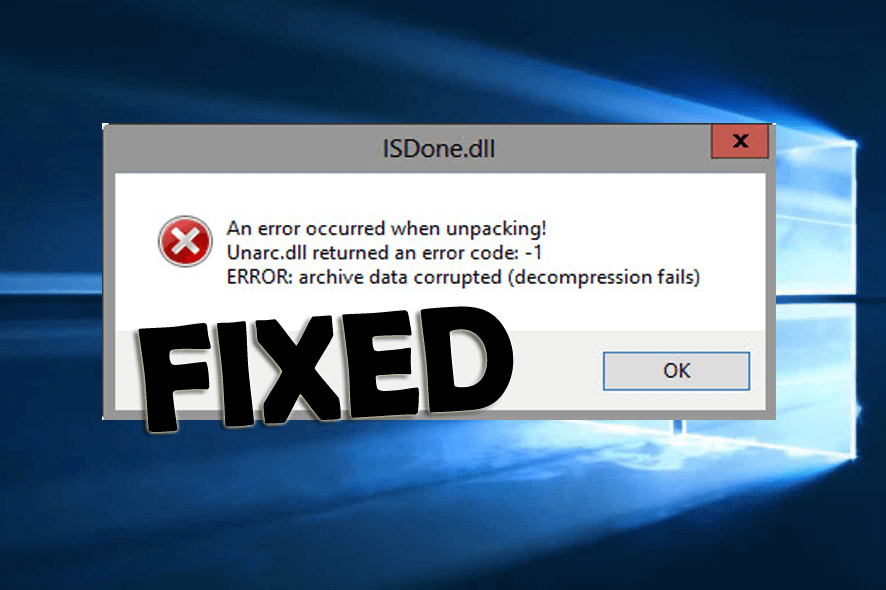
Sei bloccato sull’errore Isdone.dll e non riesci a installare o eseguire i file del gioco su PC? Ti stai chiedendo come risolvere l’errore Isdone.dll mancante?
Allora stai tranquillo! Dato che non sei solo! Basta seguire le correzioni fornite una per una e sbarazzarsi del messaggio di errore Isdone.dll con facilità.
Libero DLL Riparazione Attrezzo
Correggi l'errore ISdone.dll riparando i file di sistema danneggiati o mancanti e installa il file DLL più recente sostituendo il file DLL danneggiato/corrotto.
Molti utenti hanno riferito di ricevere il messaggio di errore Donnell o ISDone.dll durante il tentativo di installare o eseguire i file del gioco di grandi dimensioni in Windows 10 e il messaggio di errore popup.
Si è verificato un errore durante il disimballaggio: archivio danneggiato. Unarc.dll ha restituito un codice di errore: -7.
Bene, questo è molto irritante, ma la buona notizia è che ogni problema ha una soluzione e ci sono soluzioni che potrebbero funzionare nel tuo caso, quindi segui le correzioni fornite di seguito di conseguenza.
Ma prima, sappi cosa causa l’errore ISDone.dll di Windows 10.
Perché ricevo l’errore ISDone.dll su Windows 10?
Il motivo più comune responsabile dell’errore ISDone DLL è che il tuo computer non ha abbastanza memoria RAM o HDD per contenere l’installazione di file di gioco di grandi dimensioni.
Inoltre, ci sono anche altri possibili motivi che possono anche causare l’errore ISDone.dll di Windows 10.
- Se il file Unarc.dll viene danneggiato o mancante, ciò potrebbe causare l ‘“errore isdone.dll unarc.dll errore-1l”, poiché alcuni giochi e applicazioni richiedono che questi file funzionino correttamente.
- A volte l’antivirus di terze parti o il firewall di Windows possono bloccare l’installazione del gioco.
- A causa di un dispositivo di archiviazione difettoso o di settori danneggiati nella RAM o nel disco rigido, potrebbe verificarsi l’errore mancante di Isdone.dll.
Quindi senza perdere tempo dirigiti verso le soluzioni.
Come posso correggere l’errore ISDone.dll durante l’installazione di giochi in Windows 10?
Se a causa dell’errore mancante di isdone.dll, il sistema operativo Windows 10 non si avvia, qui si consiglia di avviare il sistema in modalità provvisoria e seguire le soluzioni.
Ad ogni modo, qui ti suggeriamo di eseguire la DLL Riparazione Strumento, poiché questa scansione e corregge facilmente l’errore Isdone.dll mancante.
Correzione 1 – verifica i requisiti di sistema del gioco
La prima soluzione è che devi assicurarti che il tuo PC o laptop sia compatibile con tutti i requisiti di sistema del gioco. Verifica anche la RAM minima e le specifiche del sistema del disco rigido, spazio libero per installare il gioco.
Se stai esaurendo lo spazio, disinstalla alcuni programmi per liberare spazio sul disco rigido. Inoltre, controlla se per eseguire il gioco è necessaria una piattaforma Windows a 64 bit o un sistema Windows a 32 bit.
Per verificare i requisiti di sistema del gioco, assicurati di visitare il sito Web ufficiale del gioco e controlla i requisiti di sistema minimi o consigliati.
E per verificare i tuoi requisiti di sistema segui i passaggi indicati:
- Innanzitutto, apri l’app Cortana sulla barra delle applicazioni in Windows 10.
- Quindi digita Sistema nella casella di ricerca
- Ora scegli Informazioni sul tuo PC per aprire la finestra
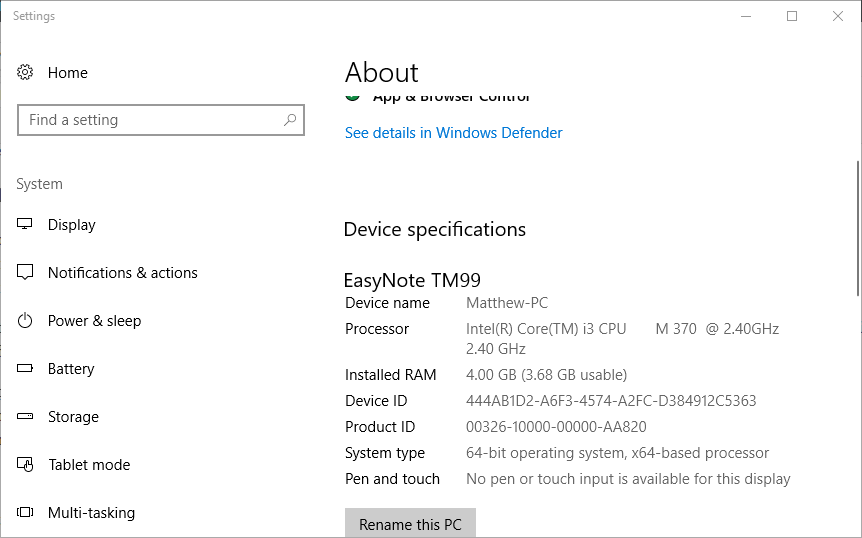
- E semplicemente, scorri verso il basso fino a Tipo di sistema
Ora, se tutto sembra a posto ma l’errore di caricamento del modulo isdone.dll non è riuscito, segui la soluzione successiva.
Correzione 2 – Aumenta file di pagina
L’aumento della quantità di file di paging ti aiuta a risparmiare RAM e risolvere il problema di RAM insufficiente, quindi potrebbe causare l’errore Isdone.dll in Windows 10
Quindi segui i passaggi per espandere il file di pagina:
- Premi i tasti Win + R e nella casella Esegui> digita sysdm.cpl> premi Invio per aprire la finestra Proprietà del sistema.
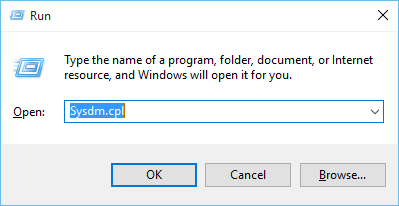
- Quindi nella finestra pop-up spostati sulla scheda Avanzate> fai clic sul pulsante Impostazioni nella sezione Prestazioni
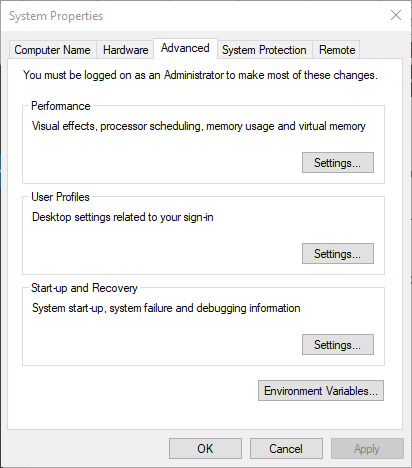
- E nella finestra Opzioni prestazioni> passa alla scheda Avanzate> e nella sezione Memoria virtuale> fai clic sul pulsante Cambia
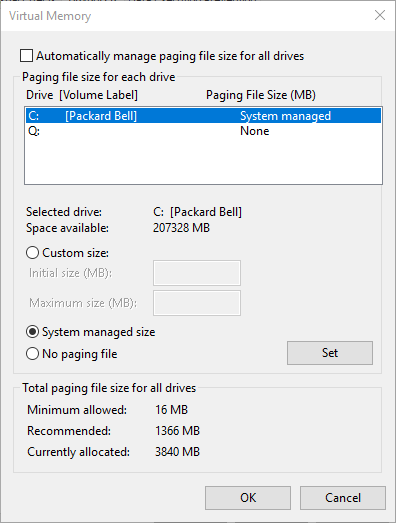
- Quindi deseleziona “Gestisci automaticamente la dimensione del file di paging per tutte le unità” E scegli il pulsante Razione dimensione personalizzata> ora digita un valore aumentato nelle dimensioni iniziale e nelle aree della dimensione massima> premi OK
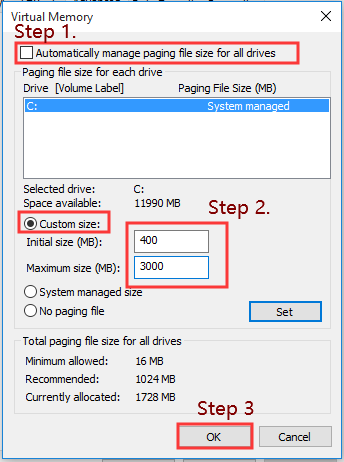
Nota: Windows limita l’archiviazione della pagina a 3 volte la quantità di RAM (circa 12.000 MB per quattro GB di RAM).
- Ed esci dalla finestra dopo di che riavvia il sistema.
Ora controlla se il codice di errore Isdone.dll è corretto o meno, aumenta anche la dimensione della memoria per verificare di avere abbastanza spazio sul disco rigido.
Correzione 3 – Esegui scansione SFC e DISM
A volte il file di sistema di Windows danneggiato può anche causare l’errore mancante di isdone.dll in Windows 10.
Quindi qui si suggerisce di eseguire lo strumento di controllo file di sistema integrato e lo strumento di manutenzione delle immagini di distribuzione, poiché questo ti aiuta a riparare i file di sistema di Windows 10 danneggiati.
Segui i passaggi per farlo:
- Premi il tasto Windows + X per aprire il prompt dei comandi> e scegli Prompt dei comandi come amministratore
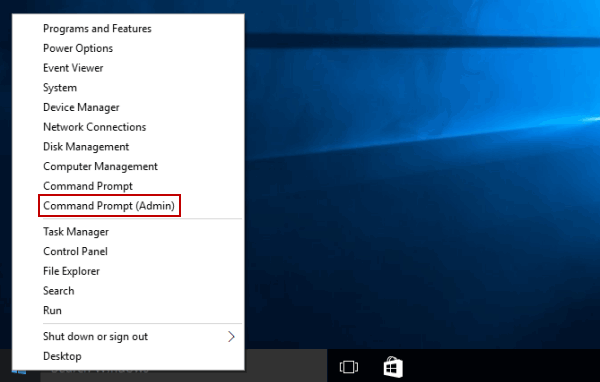
- Ora digita dism.exe / Online / Cleanup-image / Restorehealth> premi il tasto Invio
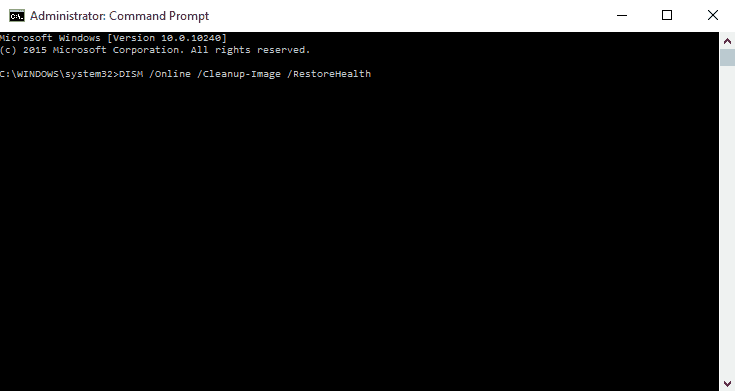
- E al termine del processo di scansione nel prompt dei comandi, digita sfc / scannow> premi il tasto Invio
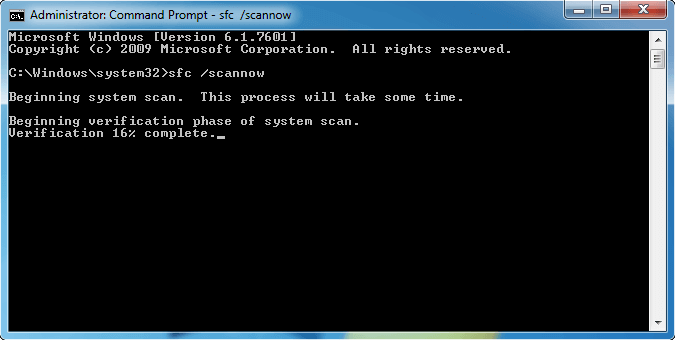
- Questo richiederà 20-30 minuti per completare il processo di scansione.
E una volta completato, riavvia il tuo computer Windows 10 e controlla se l’errore isdone.dll mancante o non trovato è stato risolto.
Correzione 4 – disabilita il software antivirus
Come si dice, potrebbe accadere che il programma antivirus di terze parti installato sul tuo computer blocchi l’installazione dei giochi o delle applicazioni. Quindi, disabilita temporaneamente il programma antivirus e controlla se l’errore ISDone.dll è stato risolto o meno.
Inoltre, se avvii il tuo sistema in modalità provvisoria, questo disabiliterà automaticamente il programma antivirus.
Correzione 5 – disabilita il firewall di Windows
Proprio come l’antivirus molte volte, anche Windows Firewall può bloccare l’installazione del gioco, quindi disattiva Windows Firewall poiché potrebbe funzionare per correggere l’errore DLL.
Segui i passaggi per farlo:
- Nella barra di ricerca di Cortana digita Windows Defender Firewall
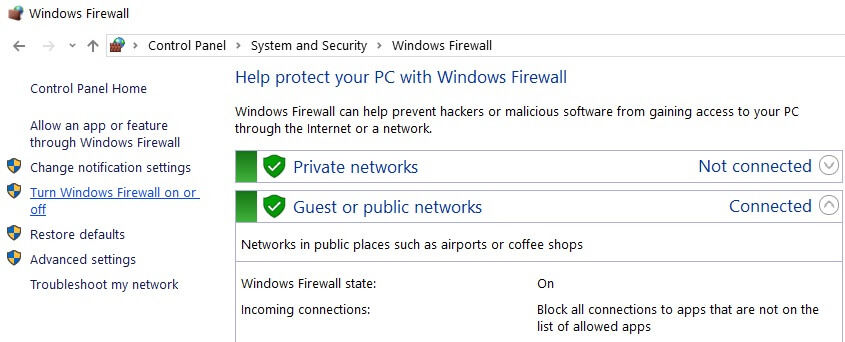
- Quindi per aprire le impostazioni di seguito> fare clic su Attiva o disattiva Windows Defender Firewall
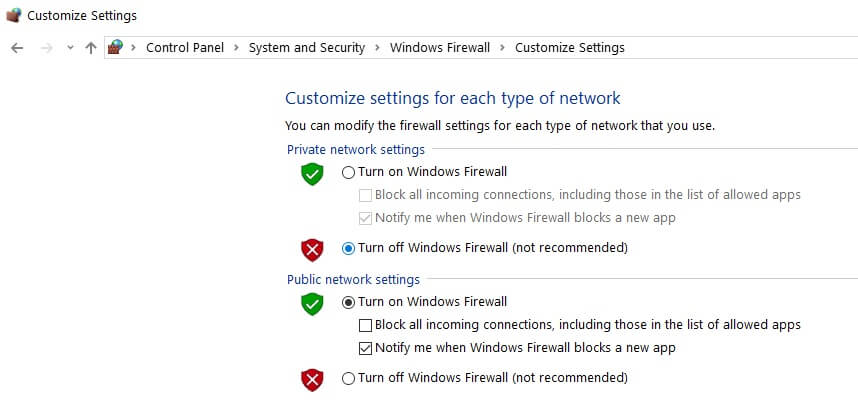
- E scegli entrambi i pulsanti di opzione Disattiva Windows Defender Firewall> fai clic su OK
Correzione 6 – verifica errori nella RAM
Se la tua memoria RAM presenta errori o problemi, ciò potrebbe causare l’errore Isdone.dll. Quindi assicurati di controllare la tua RAM per errori e per farlo esegui lo strumento di diagnostica della memoria di Windows integrato.
Questo analizzerà e risolverà il problema della memoria RAM se disponibile e ti fornirà un rapporto completo.
Correzione 7 – verifica errori sul disco rigido
Proprio come la tua RAM, se il tuo disco rigido presenta errori, questo può portare all’errore Isdone.dll di Windows 10. Quindi, ora controlla e correggi gli errori del disco rigido seguendo i passaggi indicati di seguito:
- Premi il tasto Windows + X> scegli Prompt dei comandi come amministratore
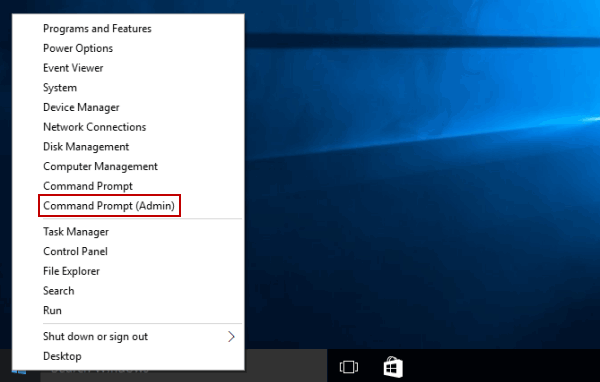
- E nel prompt dei comandi> digita chkdsk C: / f> premi Invio (assicurati di sostituire la lettera C con la lettera del disco rigido in cui installi il gioco. Per lo più, è installato sull’unità C ma assicurati di controllarlo.)
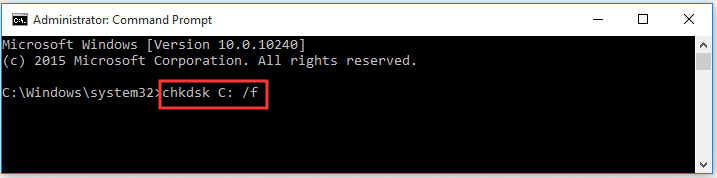
- Bene, il comando CHKDSK scansionerà e correggerà automaticamente gli errori del disco rigido.
Si spera che ora l’errore Isdone.dll di Windows 10 sia stato corretto.
Correzione 8 – registrare nuovamente ISDone.dll
Se riscontri ancora l’errore mancante di Isdone.dll su Windows 10, prova a registrare nuovamente i file ISDone.dll e Unarc DLL. Quindi prova a registrare nuovamente quei file.
Segui i passaggi per farlo:
- Nella casella di ricerca di Cortana,> digita Prompt dei comandi> e apri Prompt dei comandi come amministratore.
- Ora nel prompt dei comandi> digita regsvr32 Isdone.dll> premi Invio

- Quindi nel prompt dei comandi> digita regsvr32 unarc.dll> premi il tasto Invio
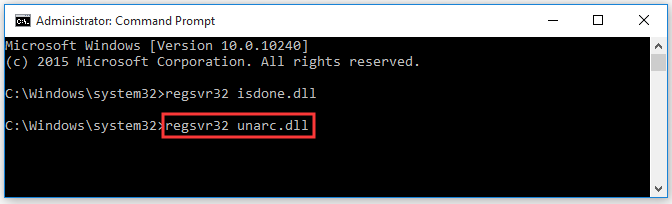
- Dopodiché, esci dal prompt dei comandi> riavvia il
E si stima che ora il codice di errore Isdone.dll sia stato risolto.
Correzione 9 – Scarica manualmente il file DLL
Se nessuna delle correzioni sopra indicate funziona per te, qui si consiglia di scaricare manualmente il file Isdone.dll e posizionarli nel posto giusto. Questo risolverà sicuramente Isdone.dll mancante in Windows 10.
Nota: assicurati di scaricare i file DLL da fonti attendibili come il sito Web del produttore o solo dal sito Web ufficiale di Microsoft, poiché il download di file DLL da altri siti potrebbe essere infetto da virus.
Ora segui attentamente i passaggi indicati:
- Controlla il messaggio di errore in quanto contiene il nome del file DLL nel nostro caso è “Isdone.dll”
- Ora dalla fonte attendibile scarica il file.
- Quindi posizionare il file scaricato nella cartella “C: \ Windows \ System32”
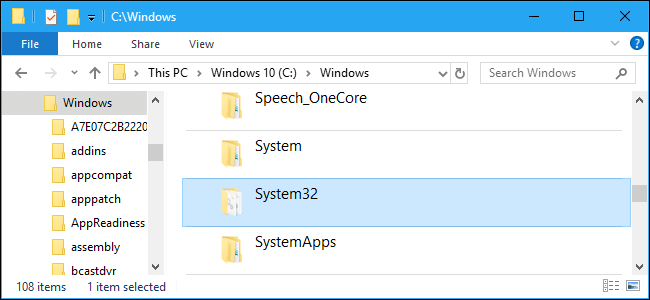
- Infine, riavvia il sistema
E questo è ora che l’errore Isdone.dll mancante in Windows 10 è stato risolto.
Domande frequenti: ulteriori informazioni sull’errore Isdone.dll
1. Che cos'è Isdone DLL?
Isdone.dll è un file DLL importante che il sistema Windows utilizza per completare le attività come l'installazione dei file di realizzazione.
2. Cos'è Unarc DLL?
Unarc DLL è un file DLL che esiste nella cartella System32 o nella cartella SysWOW64. Ma a volte installando i programmi o i giochi più recenti, i file Unarc.dll vengono danneggiati o mancanti e, di conseguenza, il PC non è in grado di leggere i file di archivio dell'installazione e causa l'errore ISDone.dll durante l'esecuzione dell'app o del gioco.
3. Come posso correggere l'errore Isdone.dll durante l'installazione dei giochi?
Potrebbe accadere che il gioco scaricato sia danneggiato o che alcuni dei suoi file siano danneggiati e per questo motivo, mostra l'errore Isdone.dll. Quindi in questo caso è sufficiente reinstallare il particolare gioco. Nonostante ciò, è anche possibile aggiornare i driver grafici, registrare nuovamente i file Isdone.dll e Unarc.dll.
Soluzione rapida e semplice per correggere l’errore Isdone.dll di Windows 10
Si spera che le soluzioni manuali fornite funzionino per te per correggere l’errore Isdone.dll in Windows 10. Ma tutti i passaggi richiedono tempo e sono un po ‘complicati, quindi se stai cercando una soluzione semplice per correggere l’errore DLL, esegui il PC Riparazione Attrezzo.
Questo è uno strumento avanzato e multifunzionale che solo scansionando una volta rileva e risolve vari problemi ed errori del PC Windows. Con questo, puoi correggere errori del computer ostinati come errori DLL, errori BSOD, riparare voci di registro, proteggere il tuo sistema da virus e infezioni da malware, errori EXE e molto altro.
Inoltre, ottimizza le prestazioni del PC Windows riparando i file di sistema di Windows danneggiati.
Ottieni lo PC Riparazione Attrezzo, per correggere l’errore mancante di Isdone.dll
Conclusione:
Quindi, questi sono i modi che funzionano per te per correggere l’errore Isdone.dll in Windows 10. Tutte le soluzioni elencate sono facili e hanno funzionato per molti utenti per risolvere il codice di errore Isdone.dll.
Sentiti libero di provare le 9 semplici soluzioni per risolvere facilmente l’errore Isdone.dll di Windows 10. Puoi anche visitare il nostro hub degli errori DLL per trovare altri articoli sugli errori DLL
Spero che l’articolo funzioni per te e ora puoi installare e giocare senza errori sul tuo sistema Windows 10.
Inoltre, se c’è qualcosa che mi sono perso o hai commenti, suggerimenti o domande, sentiti libero di condividerlo con noi sulla nostra casella di posta della pagina Facebook.
Puoi anche mettere mi piace, condividere e seguire la nostra pagina FB per scoprire aggiornamenti regolari.
In bocca al lupo..!
Hardeep has always been a Windows lover ever since she got her hands on her first Windows XP PC. She has always been enthusiastic about technological stuff, especially Artificial Intelligence (AI) computing. Before joining PC Error Fix, she worked as a freelancer and worked on numerous technical projects.